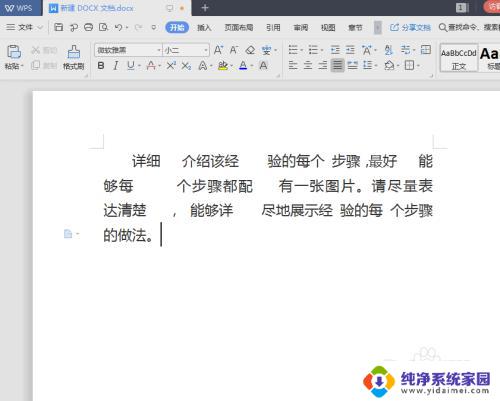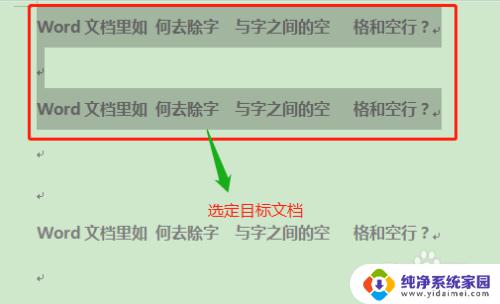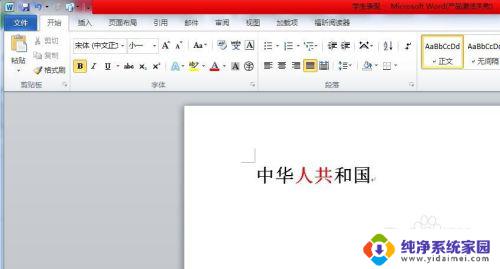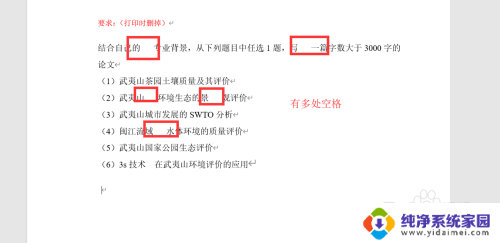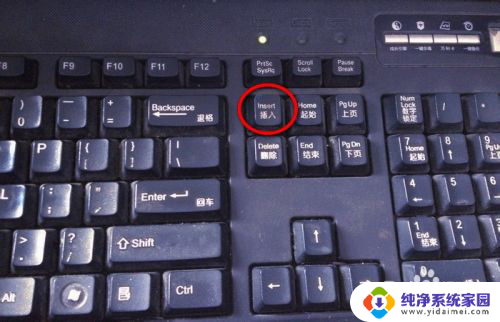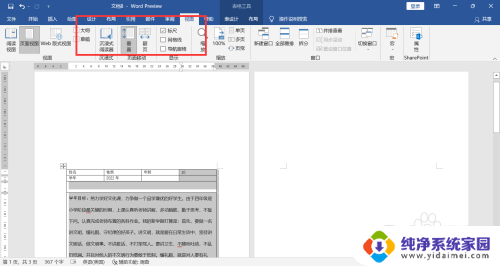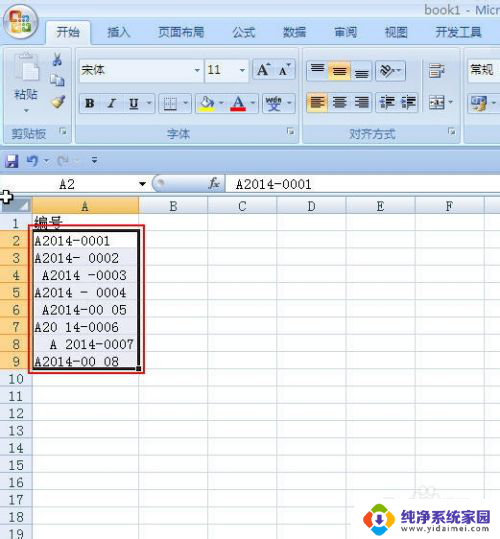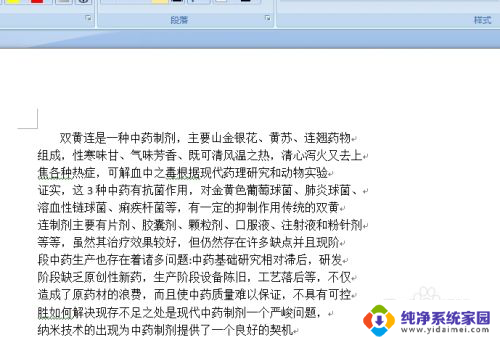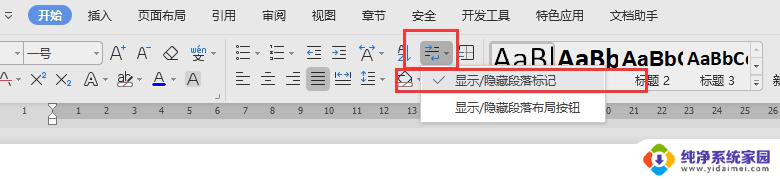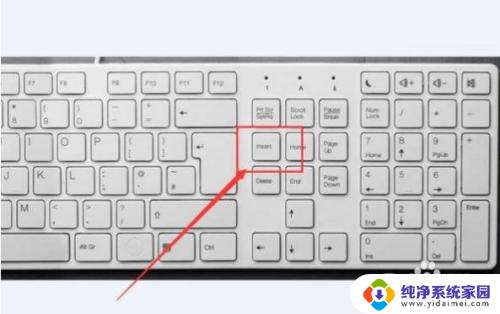按空格键删除后面的字 Word中怎么取消点击空格键删除后面的文字
在使用Word编辑文档时,我们常常会遇到需要删除一些文字的情况,而有时候我们会不小心按下空格键,导致删除了光标后面的文字。我们应该如何取消这个操作呢?在Word中,取消点击空格键删除后面的文字的方法非常简单。我们只需要按下Ctrl+Z组合键,就可以撤销刚才的操作,恢复被删除的文字。这个快捷键在编辑文档时非常实用,可以帮助我们避免因误操作而丢失重要的内容。所以在使用Word时,记得牢牢掌握这个小技巧,它将为我们的编辑工作带来更多的便利和高效。
方法如下:
1.打开编辑中的Word文档,查看左下方的状态情况。如果状态为“改写”,就会导致出现点击空格键就删除后面的文字的情况。
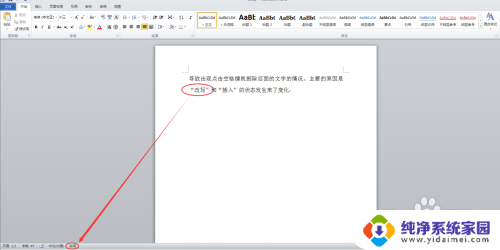
2.这时点击一下Word文档下方的“改写”,就会将其“改写”的状态改为了“插入”。这样就不会出现点击空格键就删除后面的文字的情况。
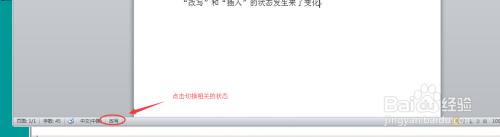
3.或者使用键盘上的Insert键来进行相关的“改写”和“插入”状态的切换
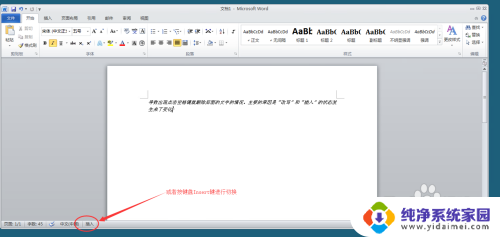
4.如果Word文档中无“改写”和“插入“的状态。可以使用鼠标的右键点击Word下方的工具条。在弹出的菜单中选择点击“改写”
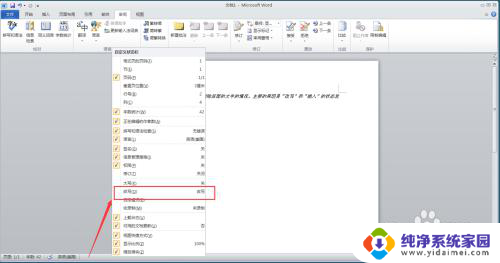
5.在“改写”的选项中进行勾选的选项。这样在Word下面的状态栏中就出现“改写”和“插入”的切换选项

6.为了避免误按insert改变了Word文档的“改写”或者“插入”的编辑状态。可以通过Word的选项中的“高级”来进行该键是否使用。这样就可以避免insert按键的误操作。
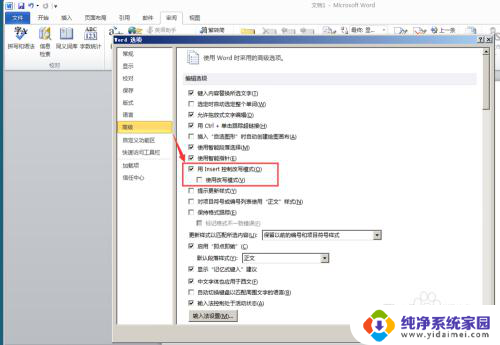
以上是按空格键删除后面字的全部内容的方法,如果你遇到同样的情况,可以参照这个方法来处理,希望对你有所帮助。